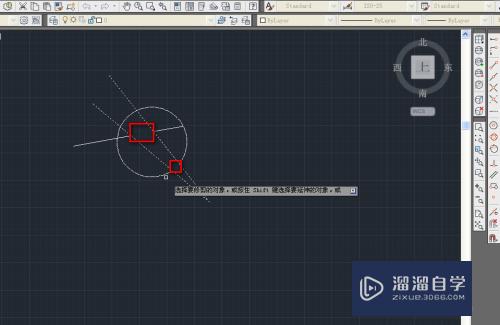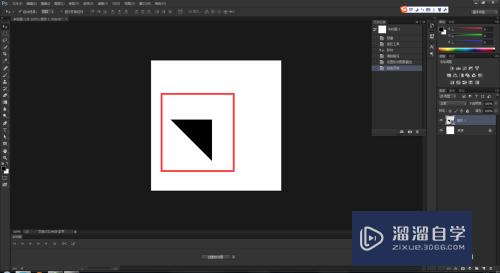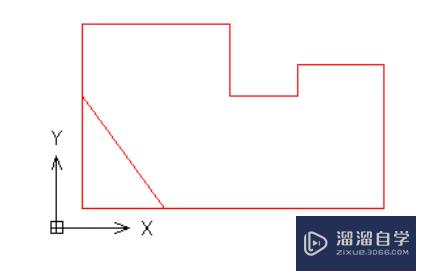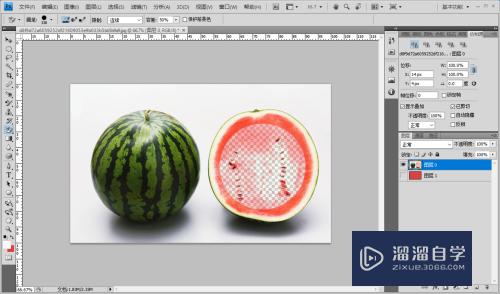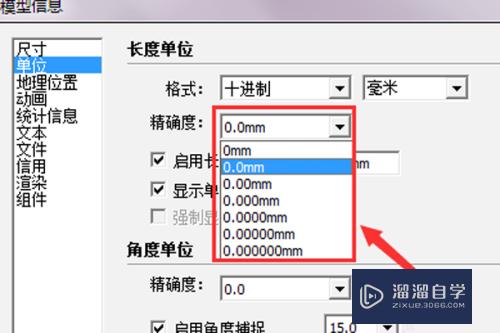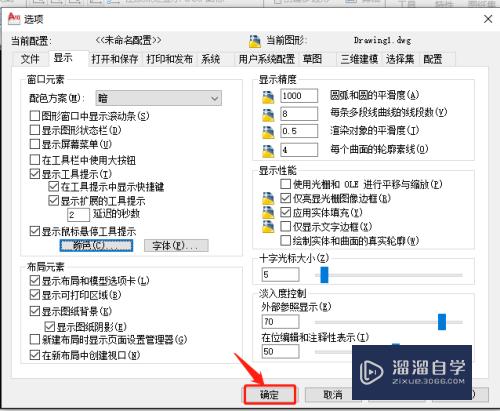CAD的线型太少了怎么办(cad的线型太少了怎么办啊)优质
CAD中要用到线型设置。但是CAD默认的线型都很少。因为在平面设计中要用到很多图层。很多线型才能很好的分别出主次。使设计更美观。所以CAD的线型太少了怎么办呢?小渲来告诉你。

工具/软件
硬件型号:戴尔DELL灵越14Pro
系统版本:Windows7
所需软件:CAD2007
方法/步骤
第1步
如图。点击线型设置。出现如图对话框。
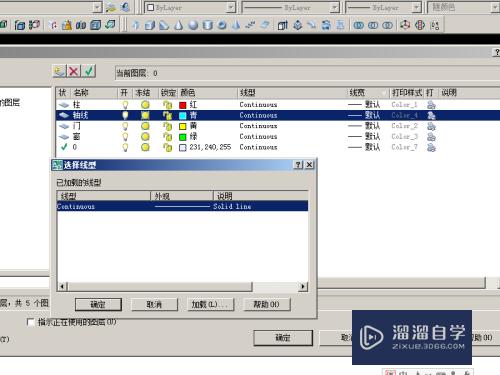
第2步
点击加载。这时出现加载或重载线型对话框。
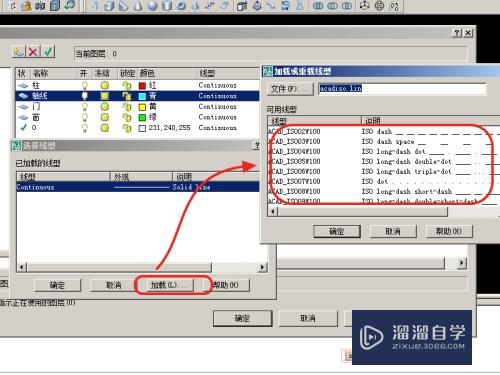
第3步
选择第一个线型。拖到最下一行。按住SHIFT。选最后一个线型。就全部选择上了。
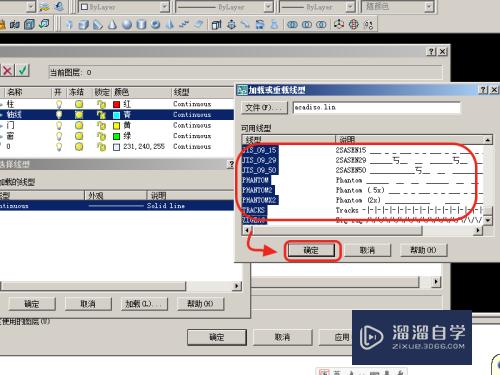
第4步
这时在选择线型的对话框中就出现了所有线型。这样。我们就可以选择应用了。
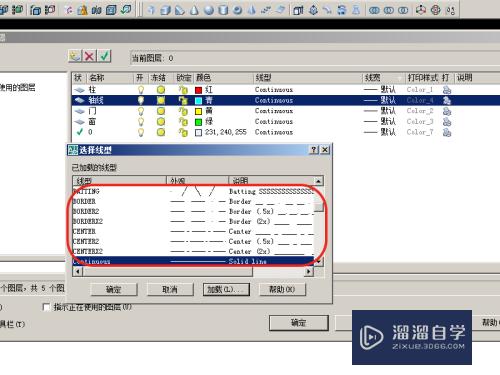
第5步
如图。轴线我们选择为点划线。其余选择为实现。当然颜色的设置也可以多样化。
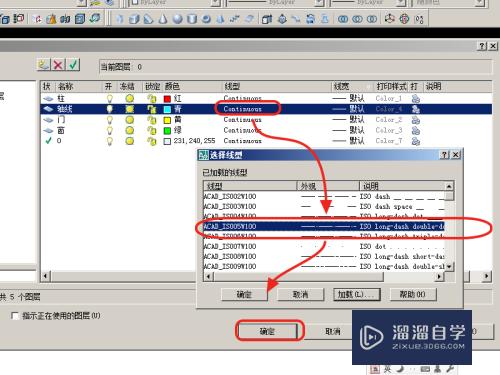
第6步
在绘制轴线时。我们需要切换到轴线图层。这样绘制出来的轴线。就是设置的蓝色点划线了。
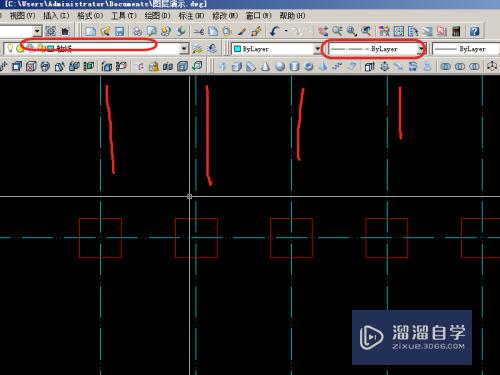
第7步
同样。在绘制柱时。需要切换到柱图层。画出来的图形就与设定图形一致了。
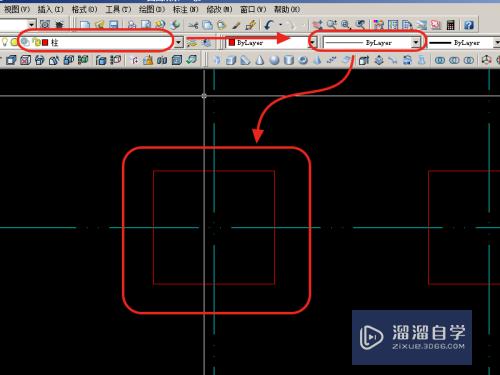
以上关于“CAD的线型太少了怎么办(cad的线型太少了怎么办啊)”的内容小渲今天就介绍到这里。希望这篇文章能够帮助到小伙伴们解决问题。如果觉得教程不详细的话。可以在本站搜索相关的教程学习哦!
更多精选教程文章推荐
以上是由资深渲染大师 小渲 整理编辑的,如果觉得对你有帮助,可以收藏或分享给身边的人
本文标题:CAD的线型太少了怎么办(cad的线型太少了怎么办啊)
本文地址:http://www.hszkedu.com/65668.html ,转载请注明来源:云渲染教程网
友情提示:本站内容均为网友发布,并不代表本站立场,如果本站的信息无意侵犯了您的版权,请联系我们及时处理,分享目的仅供大家学习与参考,不代表云渲染农场的立场!
本文地址:http://www.hszkedu.com/65668.html ,转载请注明来源:云渲染教程网
友情提示:本站内容均为网友发布,并不代表本站立场,如果本站的信息无意侵犯了您的版权,请联系我们及时处理,分享目的仅供大家学习与参考,不代表云渲染农场的立场!